
Destiny 2 ir klasisks, taču daudzi spēlētāji joprojām ziņo kavēšanās tapas un savienojuma problēmas . Ja jūs esat viens un tas pats, neuztraucieties. Šeit ir daži darbojošie labojumi, kas var atjaunot lietas.
Izmēģiniet šīs metodes:
Jums var nebūt jāizmēģina tās visas. Vienkārši virzieties uz leju sarakstā, līdz atrodat sev piemērotāko.
- Lejupielādēt un instalējiet Driver Easy.
- Palaidiet Driver Easy, pēc tam noklikšķiniet uz Skenēt tagad . Pēc tam Driver Easy skenēs jūsu datoru un noteiks visus draiverus, kas radīs problēmas.

- Klikšķis Atjaunot visu lai automātiski lejupielādētu un instalētu pareizo versiju visi draiveri, kas jūsu sistēmā trūkst vai ir novecojuši.
(Tas prasa Pro versija - jums tiks piedāvāts jaunināt, noklikšķinot uz Atjaunināt visu. Ja nevēlaties maksāt par Pro versiju, joprojām varat lejupielādēt un instalēt visus nepieciešamos draiverus, izmantojot bezmaksas versiju; jums tie vienkārši jālejupielādē pa vienam un manuāli jāinstalē parastajā Windows veidā.)

Ja vēlaties, varat to izdarīt bez maksas, taču tas ir daļēji manuāls. - Tastatūrā nospiediet Ctrl , Shift un Esc tajā pašā laikā, lai atvērtu Uzdevumu pārvaldnieks .
- Noklikšķiniet uz Tīkls cilni, lai kārtotu uzdevumus pēc joslas platuma patēriņa. Ja atrodat joslas platuma ierobežošanas uzdevumus, atlasiet tos un noklikšķiniet uz Beigt uzdevumu .

- Tastatūrā nospiediet Windows logotipa taustiņu un R tajā pašā laikā, lai izsauktu Skrien dialoglodziņš. Tips kontrole un nospiediet Ievadiet lai atvērtu vadības paneli.

- Klikšķis Mainiet adaptera iestatījumus .

- Dubultklikšķi Interneta protokola versija 4 (TCP/IPv4) lai apskatītu tās īpašības.

- Izvēlieties Izmantojiet tālāk norādītās DNS servera adreses :. Priekš Vēlamais DNS serveris , tips 8.8.8.8 ; un priekš Alternatīvs DNS serveris , tips 8.8.4.4 . Klikšķis labi lai saglabātu izmaiņas.
 8.8.8.8 un 8.8.4.4 ir Google populārākie DNS serveri.
8.8.8.8 un 8.8.4.4 ir Google populārākie DNS serveri.
1. metode: izmantojiet vadu savienojumu
Lai kļūtu par profesionālu spēlētāju, pats pirmais solis ir izmantojiet vadu savienojumu . Ja izmantojat bezvadu tīklu, var notikt dīvainas lietas: slikta uztveršana, WiFi kanāla traucējumi. Lai izvairītos no iespējamiem traucējumiem, mēs ļoti iesakām pārliecinieties, vai dators ir tieši savienots ar maršrutētāju .
Ja jau izmantojat Ethernet, skatiet nākamo labojumu tālāk.
2. metode: pārbaudiet kabeļus un maršrutētāju
Bojāts tīkla aprīkojums ir arī viens no faktoriem, kas izraisa savienojuma problēmas. Tātad otrā lieta, kas jums jādara, ir pārbaudīt kabeļus un maršrutētāju.
Pārbaudiet savus kabeļus
Savienojuma problēmas dažreiz rodas no nestandarta vai bojāti kabeļi . Ja neesat tik pārliecināts par savu kabeli, vienkārši nomainiet to ar jaunu. Kad tas ir izdarīts, atveriet spēli un pārbaudiet, vai problēma joprojām pastāv.
Pārbaudiet savu maršrutētāju
Maršrutētājs ir vēl viena būtiska jūsu interneta iestatīšanas sastāvdaļa. Pārliecinieties, vai kabeļi ir droši pievienoti maršrutētājam. Jāmirgo arī portu gaismas diodes. Tāpat neaizmirstiet, dažreiz vienkāršākais un ātrākais veids lai novērstu tīkla problēmu, ir restartējiet maršrutētāju .
Bet, ja jums pastāvīgi ir tīkla problēmas datorā un mobilajās ierīcēs, iespējams, ir pienācis laiks jaunināt maršrutētāju.
Ja neesat pazīstams ar tīkla aparatūru, sazinieties ar savu ISP (interneta pakalpojumu sniedzējs) tehniskajam atbalstam.3. metode: atjauniniet tīkla draiveri
Ja Destiny 2 turpina kavēties vai atvienojas, kad tīkla aprīkojumam nav nekādu traucējumu, visticamāk, problēmu izraisa kļūdains vai novecojis tīkla draiveris.
Turklāt, ja izmantojat a spēļu mātesplate , jums var būt nepieciešams papildu draiveri lai atbloķētu tīkla kartes aizraujošās funkcijas. Šīs funkcijas bieži ietver latentuma optimizāciju.
Ir divi veidi, kā novērst draivera problēmu: manuāli vai automātiski atjauniniet draiveri.
1. iespēja: manuāli atjauniniet draiveri
Lai manuāli atjauninātu draiveri, varat apmeklēt oficiālo vietni jūsu mātesplates ražotājs . Kad esat tur nokļuvis, meklējiet precīzu modeli un lejupielādējiet jaunāko tīkla draiveri. Noteikti izvēlieties to, kas ir saderīgs ar jūsu operētājsistēmu.
2. iespēja: automātiski atjauniniet draiveri (ieteicams)
Ja jums nav laika, pacietības vai datorprasmju, lai manuāli atjauninātu video draiverus, varat to izdarīt automātiski, izmantojot Vienkāršs vadītājs . Driver Easy automātiski atpazīs jūsu sistēmu un atradīs pareizos draiverus tieši jūsu grafikas kartei un jūsu Windows versijai, kā arī lejupielādēs un instalēs tos pareizi:
Kad esat atjauninājis draiveri, atveriet Destiny 2 un pārbaudiet savienojumu . Ja tas atrisina jūsu problēmu, apsveicam! Un, ja nē, pārbaudiet nākamo labojumu.
4. metode: aizveriet joslas platuma pārtveršanas programmas
Jūsu dators vienmēr paralēli veic tūkstošiem fona darbu. Ja kāds no tiem izmanto jūsu joslas platumu, tas noteikti ietekmēs jūsu spēļu pieredzi.
Pārbaudiet, vai izmantojat tādas lietojumprogrammas kā OneDrive , iCloud vai Windows atjaunināšana kas var patērēt daudz joslas platuma. Ja jā, pārtrauciet tos, un jūsu problēma var izzust. To var izdarīt, veicot tikai 2 darbības:
Kad tas ir izdarīts, palaidiet Destiny 2 un pārbaudiet, vai problēma atkārtojas. Ja problēma joprojām pastāv, izmēģiniet nākamo metodi.
5. metode: mainiet DNS iestatījumus
Vienkāršāk sakot, DNS serveris norāda, kas ir IP adrese aiz domēna, kuru apmeklējat. Pēc noklusējuma jūsu interneta pakalpojumu sniedzējs piešķir jums savus DNS serverus, kas ir parasti lēnāk un reizēm neuzticami . Dažreiz savienojuma problēmas rodas, kad spēles serveris maina savu IP adrese un DNS serveris vēl nav atjauninājis ierakstu.
Tīkla problēmu varat novērst, izmantojot mainīt DNS iestatījumus . Tālāk ir norādītas darbības.
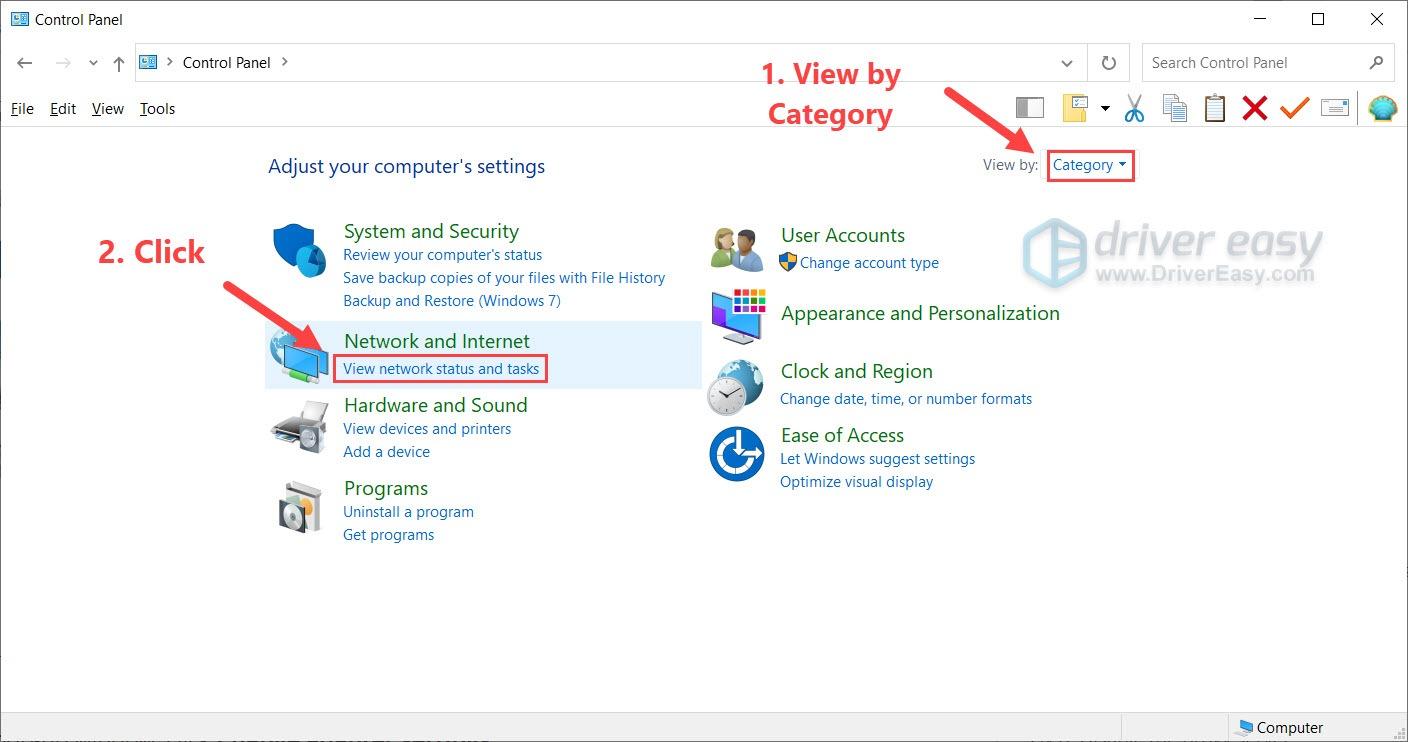
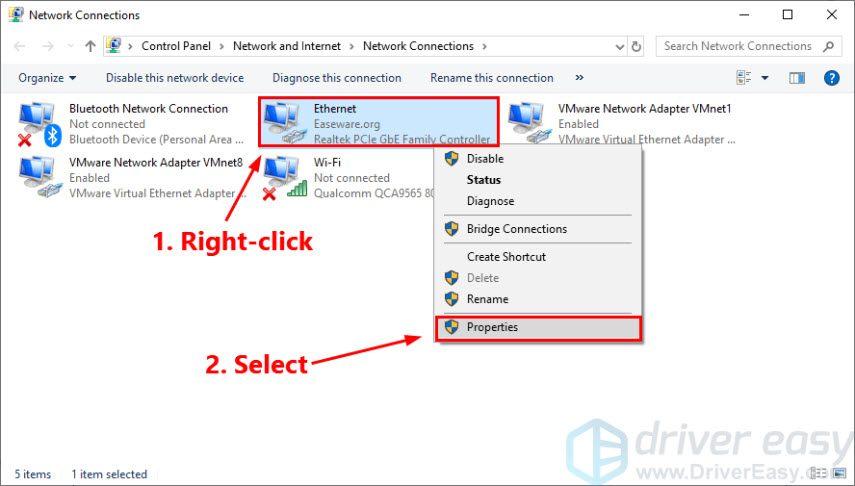
Tagad varat atvērt Destiny 2 un redzēt, vai atkal esat tiešsaistē. Ja problēma joprojām pastāv, pārbaudiet, vai tā nav spēļu servera problēma.
6. metode: pārbaudiet, vai tā nav servera problēma
Ja izmēģinājāt visas iepriekš minētās metodes un neviens nedarbojas, neuztraucieties. Tā ne vienmēr ir jūsu vaina.
Ja Destiny 2 serveris ir tiek veikta apkope , savienojuma problēma noteikti nav no jūsu puses. Kas jums jādara, ir jāiet pārbaudīt Twitter vietnē Bungie palīdzība . Ja notiek apkopes pasākums, pagaidiet, līdz tas ir pabeigts. Pretējā gadījumā jūs varat apmeklēt Bungie forumi papildu informācijai.
Cerams, ka esat atrisinājis Destiny 2 savienojuma problēmas. Ja jums ir kādi jautājumi vai ieteikumi, nekautrējieties atstāt komentāru zemāk.







![[Atrisināts] Valheims netiks palaists startēšanas laikā](https://letmeknow.ch/img/program-issues/84/valheim-won-t-launch-startup.jpg)
![[ATRISINĀTS] Resident Evil Village Mouse problēmas](https://letmeknow.ch/img/knowledge/07/resident-evil-village-mouse-issues.jpg)

![[ATRISINĀTS] Minecraft: nav savienojuma ar pasauli](https://letmeknow.ch/img/other/71/minecraft-keine-verbindung-zur-welt.jpg)

